1分钟!点点鼠标就能生成100个工作表,你信吗?
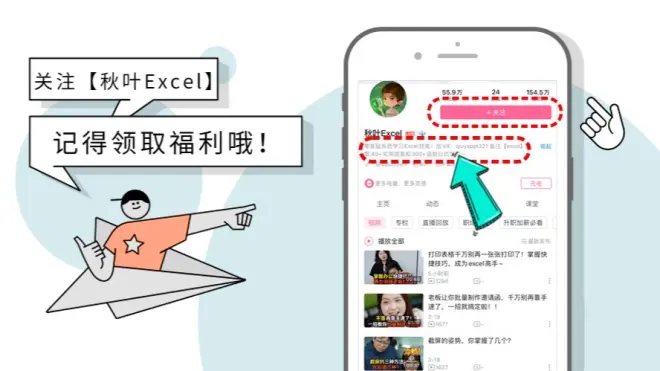
由于岗位工作需要,每个月都要做一份 Excel 表。
让人苦恼的是,每份 Excel 文件里都要创建一系列的工作表,并且以日期命名。
比如 8 月份有 31 天,就要创建 31 个工作表,结果是这样的:

刚开始做这份工作时,没觉得有多难,于是就默默地这样做完了。

你是不是也会这样做呢?
但是日复一日,做这样的机械性重复工作,我的心情是这样的:
手工创建不仅效率低下,还容易出错。 我实在是受够了!
于是,发疯了似的寻找偷懒的方法~~~
经过搜集教程,逐个试验比对。 还真发现了一个既不用安装插件,也不用代码的好方法。 而且非常简单易行。
怎么做到的呢? 总共只需要四步:
❶ 在表格中列好所有表名;
❷ 以表名生成数据透视表;
❸ 将表名添加透视表筛选区域;
❹ 显示筛选页
步骤很简单,下面就看一看具体的操作方法:
❶ 列好表名
在 Excel 表格里列出全部表名的好处就是,能够利用自动填充功能批量完成。
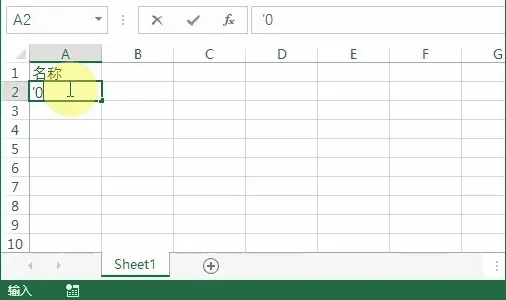
需要特别注意的是,日期不能以「8/1」的形式显示,因为工作表名不能包含字符「/」,所以必须设置成「8-1」的格式。
❷ 生成透视表
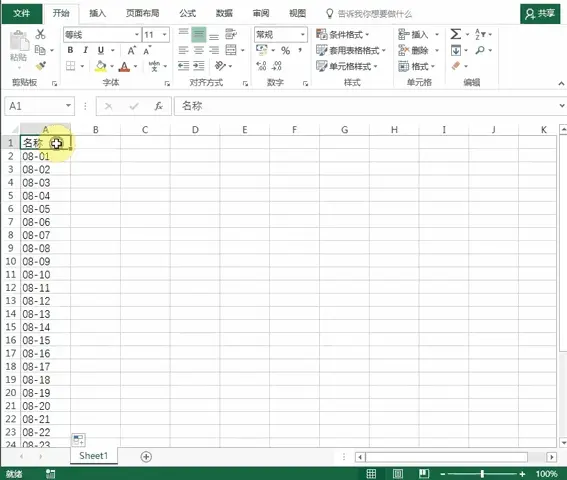
❸ 表名字段添加到筛选区域
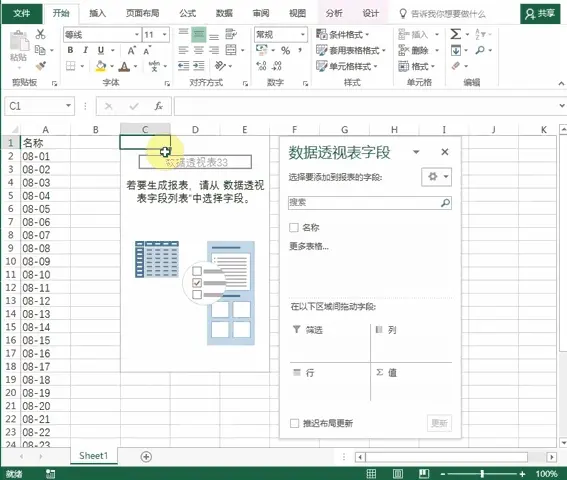
❹ 显示筛选页

轻轻松松创建一批工作表,任务搞定。 大夏天的,我可以悠闲悠闲的吃瓜啦。 然而还没有完全搞定。 全部生成的表格里还带有数据透视表的部件,不能直接添加数据。 我最终想要的,其实是一份一份的空表。
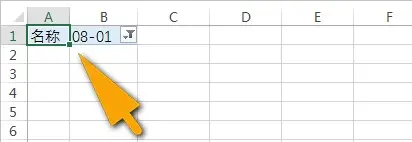
要搞定这些残留的透视表部件,只需要选中所有的工作表,把内容和格式全部清除就可以了。

学会这一招后,我发现很多重复性的工作,其实都有批量完成的方法。 从此以后,就深深的迷上了搜寻各种聪明的「偷懒」方法,真的节省了不少工作时间呢。
Excel 中,你是不是也有一些偷懒的妙招呢? 欢迎来评论区告诉我~
如果你深陷重复性工作,也欢迎到评论区吐槽!
如果文章对你有所帮助,请转发给你身边需要的人噢!
如果你还想学习更多数据透视表的相关知识,想要快速进行数据统计,想要大神老师手把手教学……小 E 推荐你入手《3 天 Excel 集训体验营》课程!
点点鼠标就能搞定数据分析,拖拖拽拽轻松完成任务!
数据还能一键刷新,轻松增减修改~
《3 天 Excel 集训体验营》想提升,趁现在!
助你不再被加班支配,不再为表格发愁!
现在报名还免费赠送【35 个常用函数说明】!
赶紧扫码预约吧!👇👇👇

记得添加,不要提前退出哦~
*广告

